Un espace véritablement privé pour vous et vos amis!
Afin de pouvoir mieux travailler deux articles qui vont bientôt être publiés et qui demandent plus de temps, je publie cet article qui était censé être celui de demain pour libérer un peu de temps demain pour avancer. Donc demain pas d'article.
Il y avait probablement moyen de le dire plus simplement.
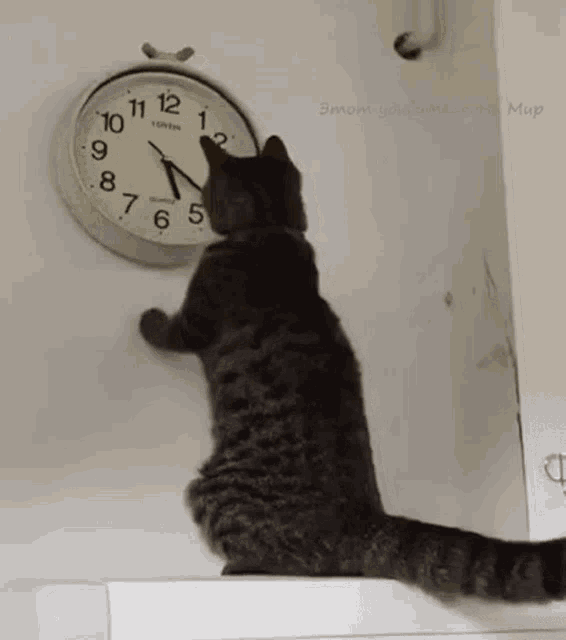
Mais soit, on s'est comprendu.
Trouver des applications à vous proposer est probablement, pour moi en tout cas, la partie la plus "stressante" dans le processus d'écriture d'un article. J'essaye avant tout que cela puisse être utile et de ne pas balancer le premier truc qui me tombe sous la main pour créer un article absolument. Et c'est là que le stress commence parfois. 😼
Je suis tombé sur Zusam et j'ai trouvé cela potentiellement intéressant, peut-être que je vais être le seul content dans mon coin, mais je vous la propose quand même tant j'ai trouvé cela bien pensé, et l'air de rien c'est pleins de simples et bonnes idées.
C'est vraiment bien foutu!
Zusam est très efficace si vous cherchez à partager un espace de partage (et de commentaires) sous les radars de Facebook et autres systèmes respectueux de la violation de votre vie privée, qui ont toutes vos données, parfois très personnelles.
Avec Zusam vous pourrez lire des liens YouTube (et bien d'autres comme SoundCloud,...) directement de l'application, des vidéos personnelles et des PDF.
Il faudra donc très probablement lier l'application à un domaine sauf si vous voulez l'utiliser en local, association,...
Reste à voir votre objectifs et intérêts.
Zusam (/tsuˈzam/) est un moyen gratuit et open source d'auto-héberger des forums privés pour des groupes d'amis. Composé d'un serveur écrit en PHP exposant une API REST et d'une webapp légère, Zusam est extensible et facile à installer.
L'objectif est de créer un moyen stable, extensible, léger et convivial d'auto-héberger des groupes sociaux privés.
⚡Caractéristiques
- Liens de prévisualisation et intégrés YouTube, Vimeo, Imgur, Soundcloud, Twitch, Bandcamp...
- Partage de vidéos, d'images et documents.
- Albums photos.
- Notifications dans l'application même et par e-mail (facultatif).
- Génération de liens publics pour les messages.
- Très réactif et adapté aux appareils mobiles.
- Nécessite peu de ressources.
- 🇫🇷 🇩🇪 🇬🇧 🇪🇸 🇳🇱 🇷🇺 et d'autres dont je n'ai absolument aucune idée d'où ça vient, désolé.
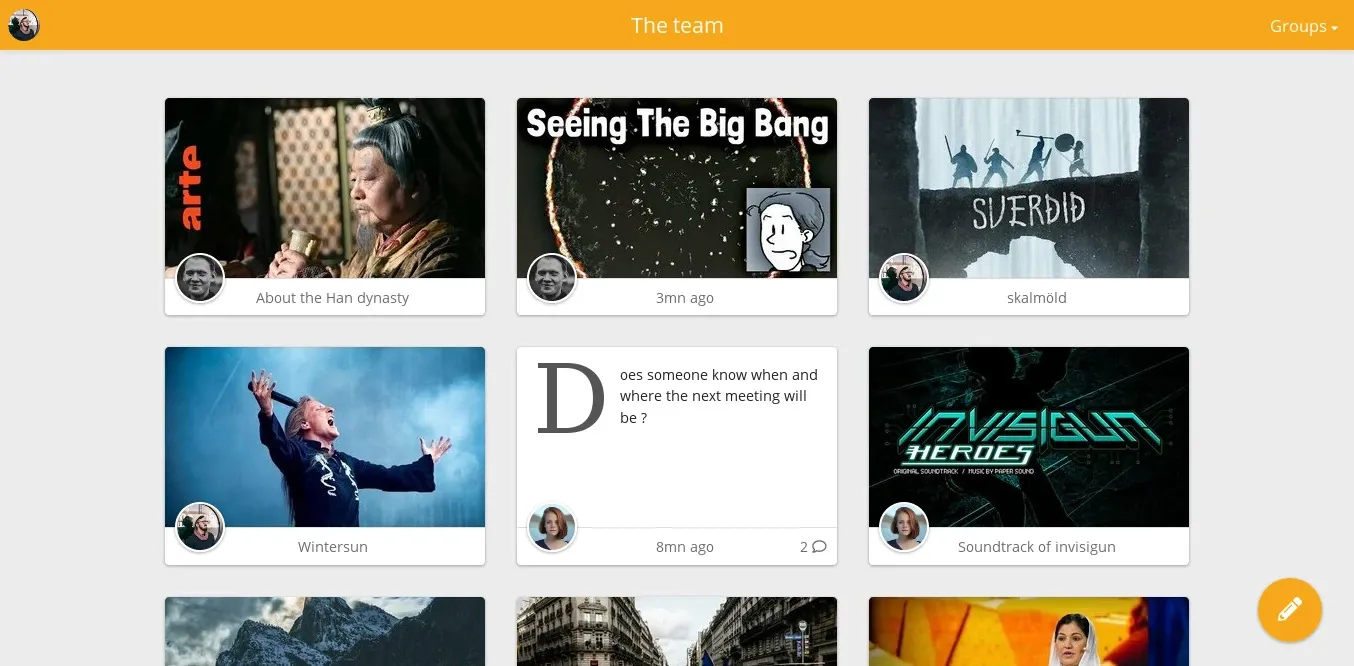
L'installation
- Créez votre docker-compose.yml dans le dossier ou vous comptez installer Zusam:
sudo nano docker-compose.yml- Collez ça dedans en prenant soin d'adapter le port et le volume suivant votre configuration:
services:
zusam:
image: zusam/zusam:0.5.5
container_name: zusam
environment:
- DATABASE_NAME=data.db
- INIT_GROUP=zusam
- INIT_PASSWORD=zusam
- INIT_USER=zusam
- SUBPATH=
restart: always
volumes:
- /srv/appdata/zusam/data:/zusam/data
ports:
- "8990:8080"- On installe l'application:
docker-compose up -d
ou avec docker-compose V2:
docker compose up -d- Laissez l'application démarrer et créer les dossiers nécessaires, après 2 minutes environ, stoppez le container:
docker stop zusam- On va supprimer le fichier config:
sudo rm /srv/appdata/zusam/data/dir/config- Et en créer un nouveau:
sudo nano /srv/appdata/zusam/data/dir/config- Pour coller ça dedans:
APP_ENV="prod"
APP_SECRET="CELjqA2EekkbgvmnU/Tg8GZsKRacr8nJt8uFxO2rsw1dEc4q8+EjJ+ddcursR69I"
DOMAIN="localhost" # Indiquez votre domaine si c'est pour le mettre en ligne
LANG="fr_FR"
ALLOW_EMAIL="true"
ALLOW_IMAGE_UPLOAD="true"
ALLOW_VIDEO_UPLOAD="true"
ALLOW_AUDIO_UPLOAD="true"
DATABASE_URL="sqlite:///%kernel.project_dir%/../data/data.db"
CORS_ALLOW_ORIGIN="^https?://localhost:?[0-9]*$"
FFMPEG_PATH="/usr/bin/ffmpeg"
FFPROBE_PATH="/usr/bin/ffprobe"
# For Gmail as a transport, use: "gmail://username:password@localhost"
# For a generic SMTP server, use: "smtp://localhost:25?encryption=&auth_mode="
# MAILER_DSN=null://localhost
# mailer_username=""
# mailer_password=""
# mailer_auth_mode="cram-md5"
# mailer_port=587
# mailer_host=""
# mailer_transport="smtp"
# mailer_encryption="tls"
dir_files="%kernel.project_dir%/../data/files"
dir_cache="%kernel.project_dir%/../data/cache"
VIDEO_FORMAT_NOT_CONVERTED="video/mp4"
VIDEO_SIZE_NOT_CONVERTED="1024"DOMAIN="belginux.com"
- Et on redémarre le container. Laissez un peu de temps pour le démarrage:
docker start zusam- Rendez-vous sur l'ip:port, suivant l'IP de votre serveur local et du port choisi, 8990 par défaut:
https://ip:8990/Première connexion
Entrez les identifiants par défaut:
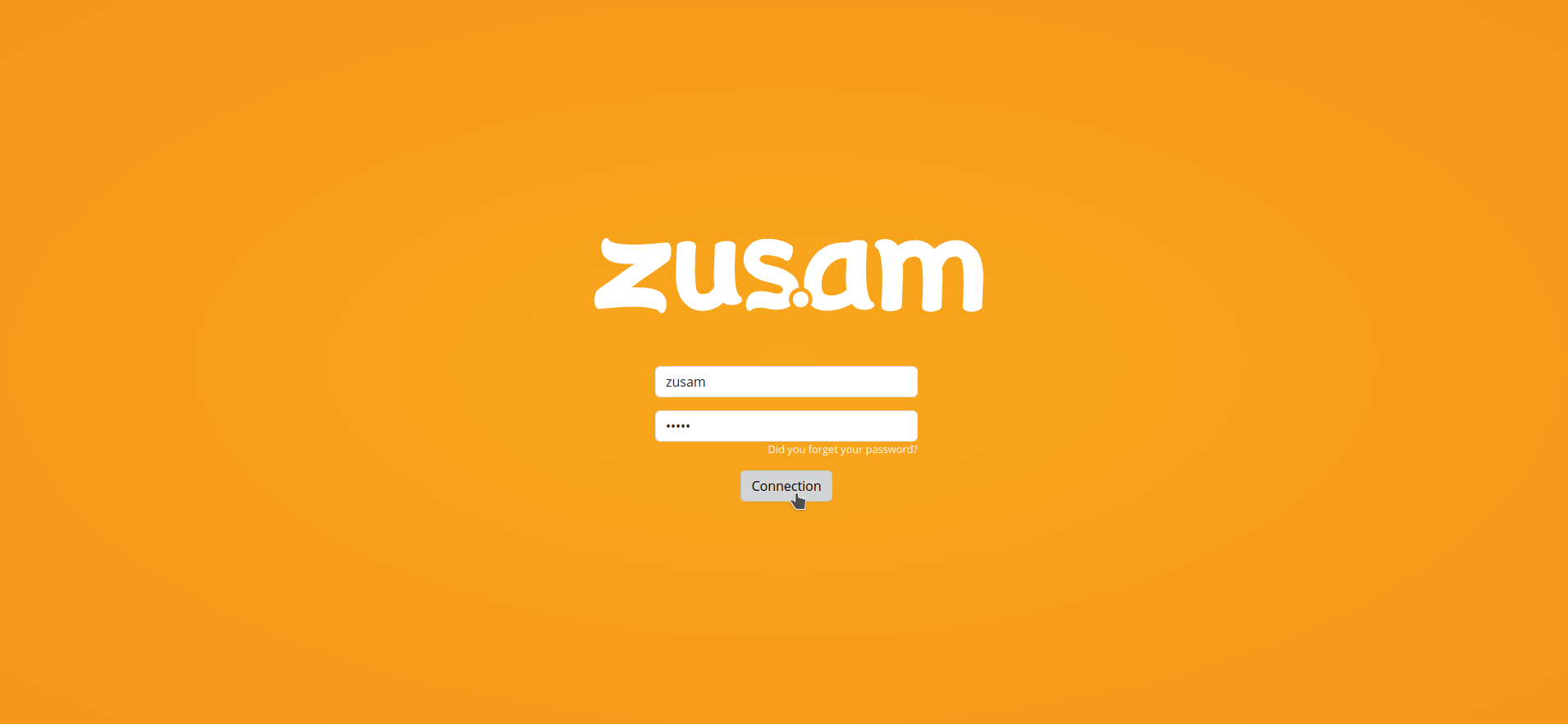
- email => zusam
- password => zusam
Cliquez sur Connexion:
Vous arrivez sur la page d'accueil:
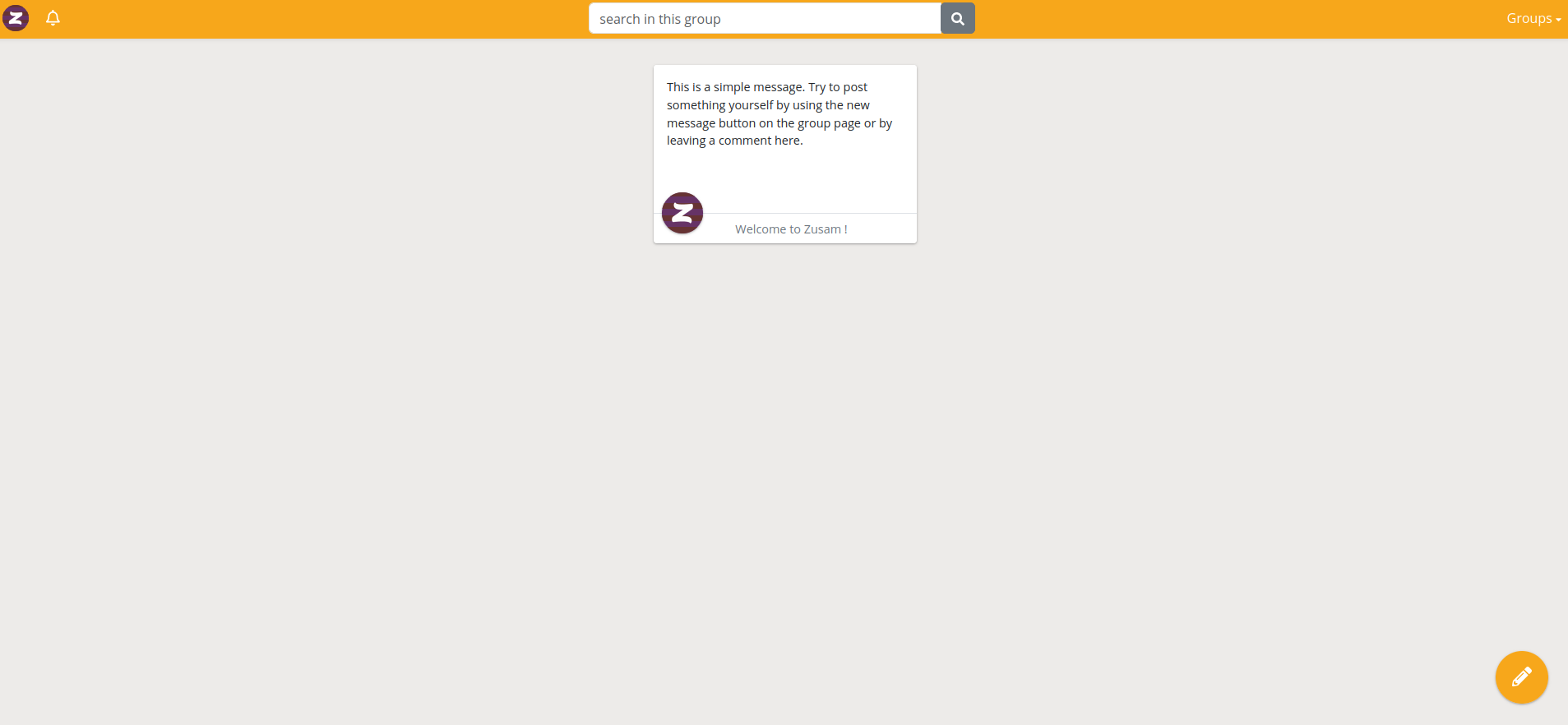
Modifier le compte par défaut
Cliquez en haut à gauche sur Paramètres:
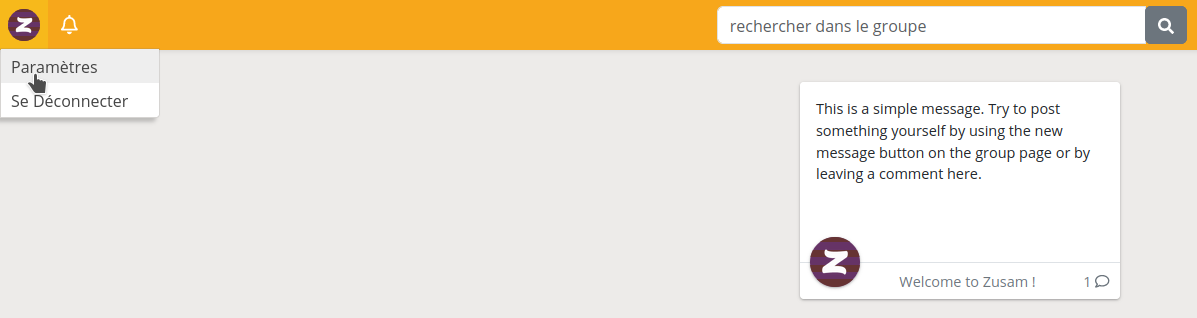
Complétez les informations demandées:
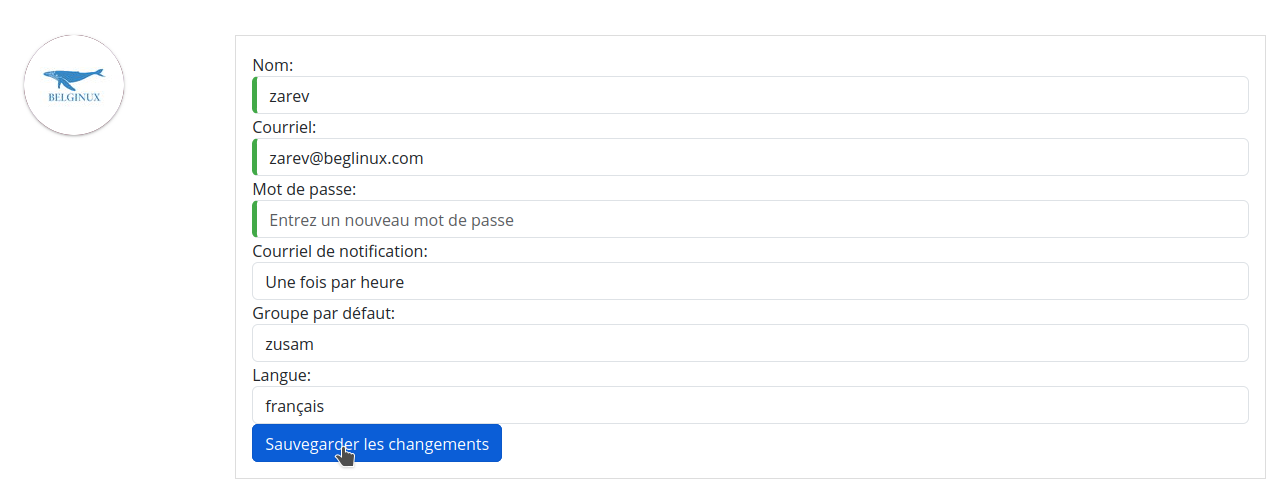
- Nom: => Le nom qui sera affiché dans les posts.
- Courriel: =>Indiquez un e-mail.
- Mot de passe: => Choisissez un mot de passe fort de préférence.
- Courriel de notification: => Réglez ça comme bon vous semble.
- Groupe par défaut: => Si plusieurs groupes sont disponibles, vous pouvez choisir sur lequel vous arrivez par défaut.
- Langue: => Choisissez la langue souhaitée.
- Vous pouvez changer l'avatar en haut à gauche en cliquant dessus et en sélectionnant ensuite l'image souhaitée.
Validez le tout en cliquant sur Sauvegarder les changements.
Ajouter et/ou supprimer un groupe
Quitter le groupe par défaut.
Par défaut le groupe zusam est déjà créé. Pour quitter le groupe, rendez-vous sur Groupes dans les Paramètres:
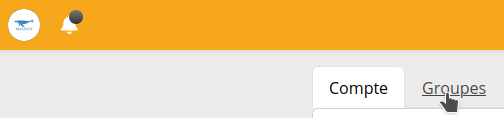
Quittez le groupe en cliquant sur Quitter le groupe:
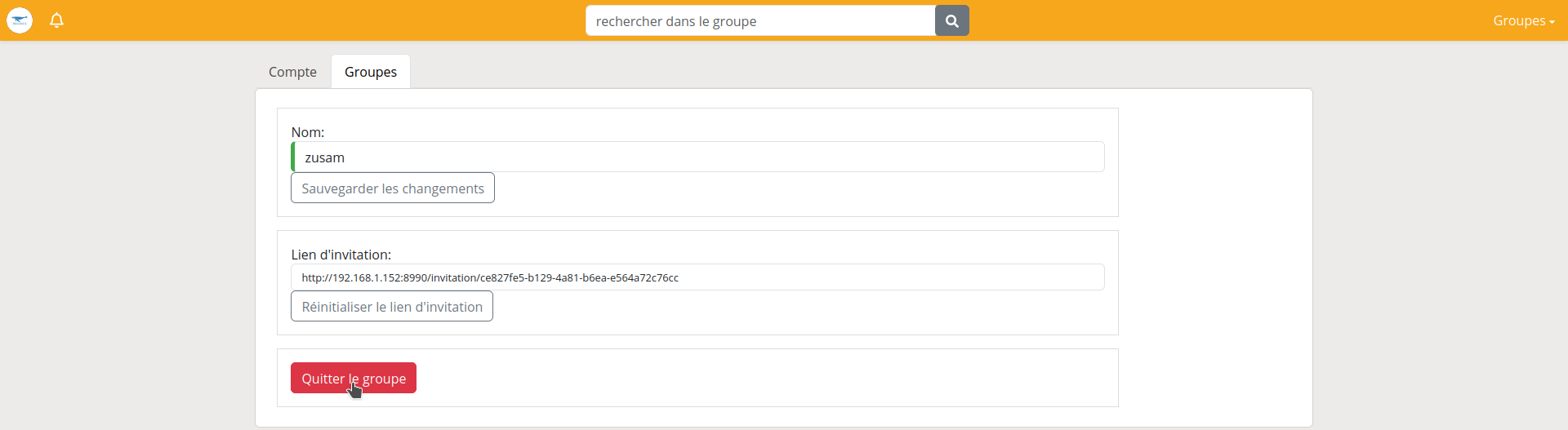
Ajouter un groupe.
Cliquez en haut à droite sur Groupes, ensuite sur + Créer un groupe:

Nommez votre groupe et cliquez sur Créer le groupe:

Créer son premier message
Maintenant que votre groupe est créé, pourquoi pas lancer un sujet? Cliquez en bas à droite sur le crayon:
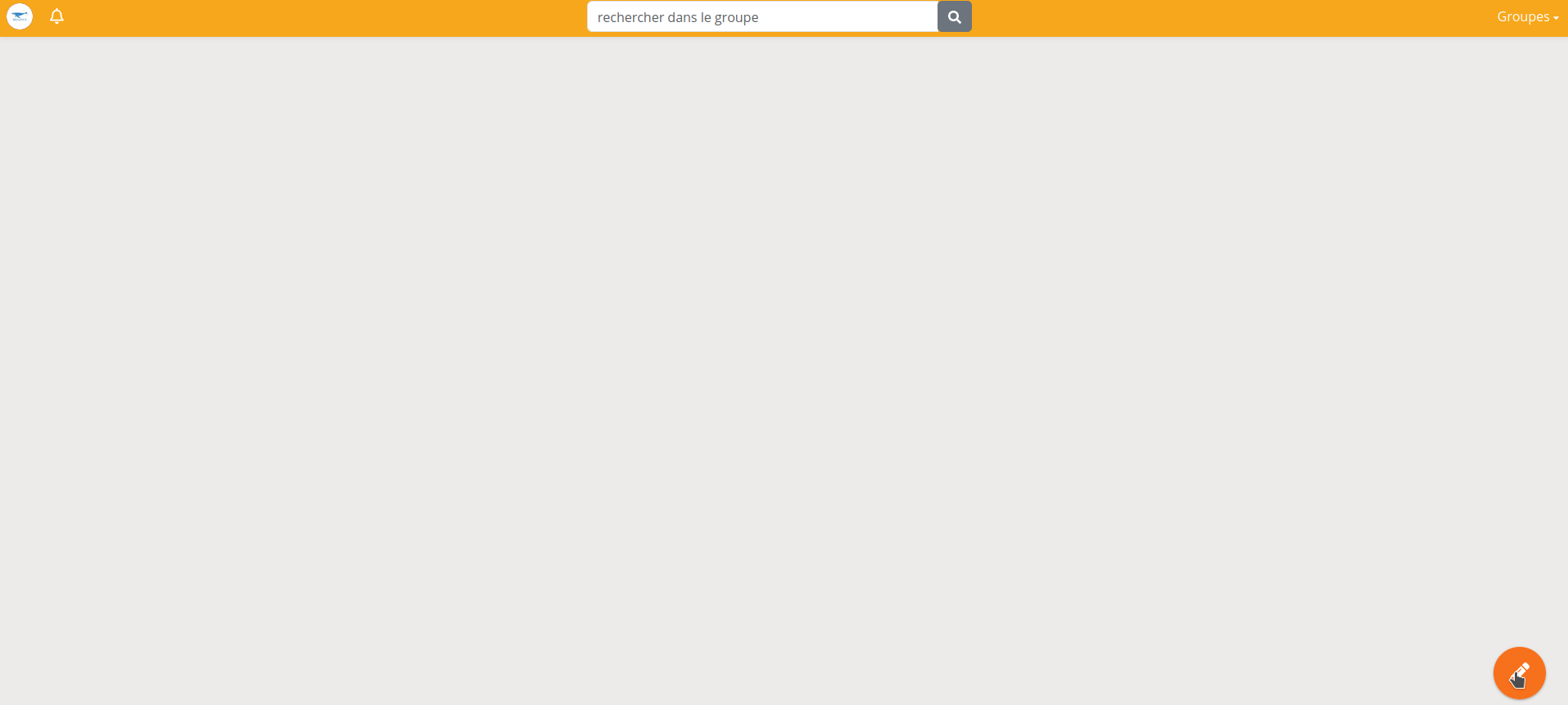
Donnez, facultatif, un titre au message et écrivez le message proprement dit. Vous avez trois icônes en bas à gauche. Une pour envoyer une image, la seconde pour envoyer une vidéo et la troisième pour envoyer un document. Je vais simplement joindre une image pour commencer. Une fois terminé, cliquez sur Envoyer:
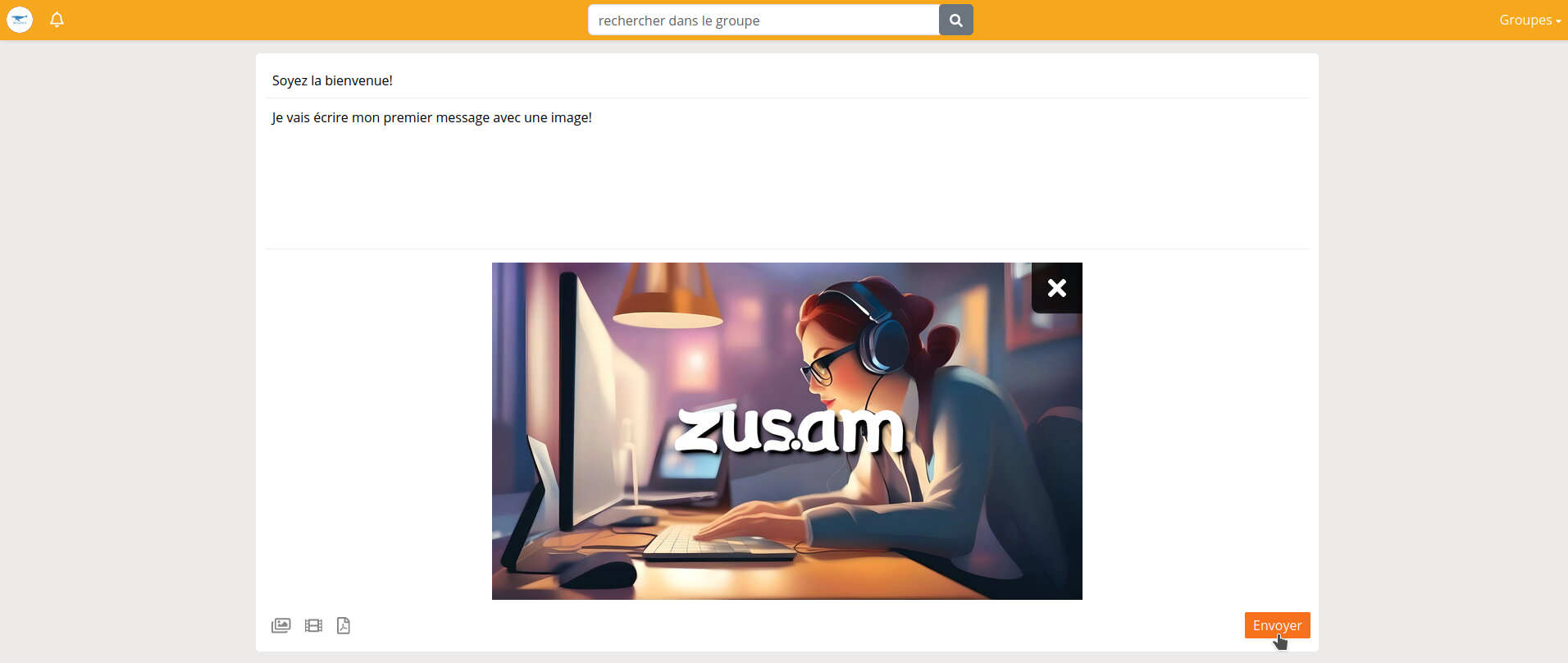
Vous pouvez voir votre premier message et la possibilité d'y répondre en dessous:
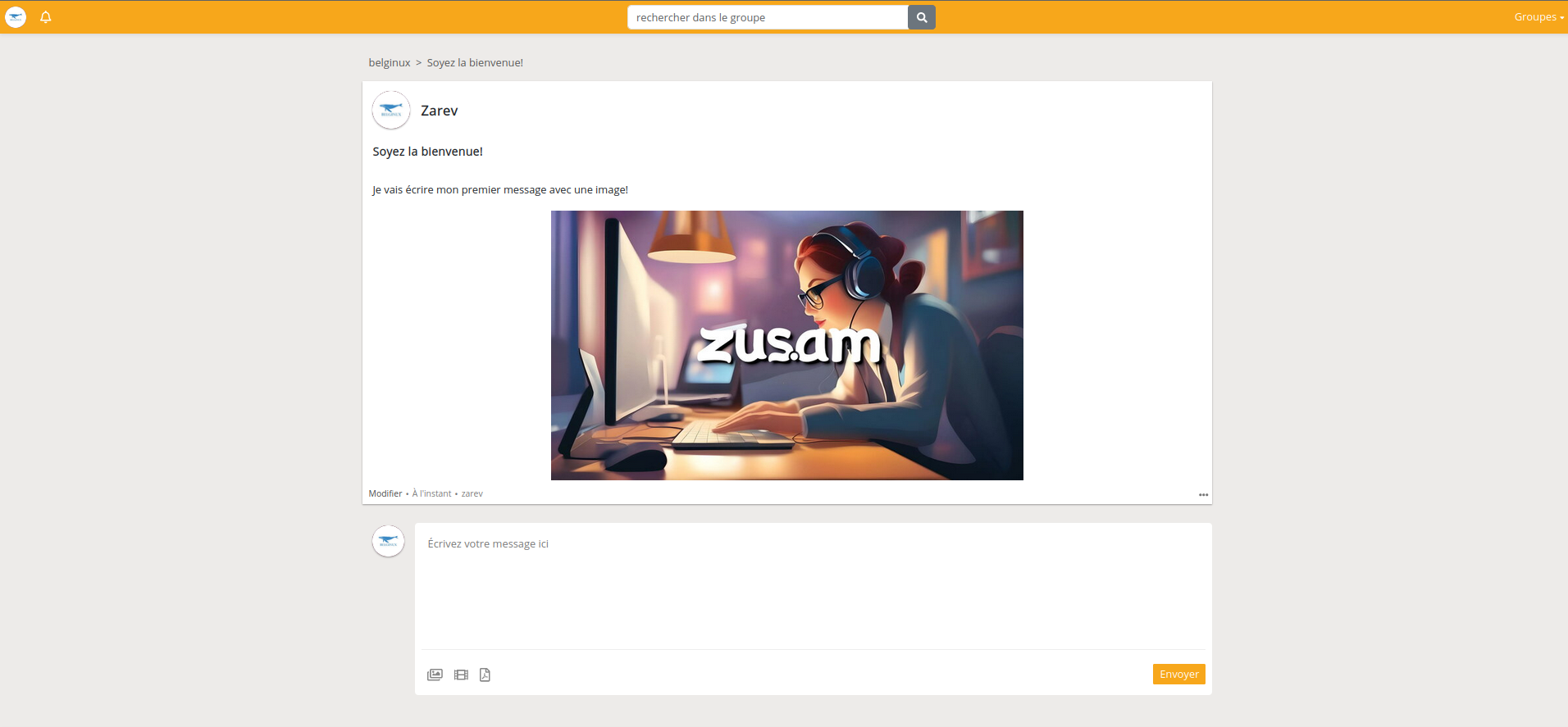
Sur la page d'accueil vous aurez un système de vignette pour afficher les posts par groupe:

Inviter une personne à vous rejoindre
Rendez-vous dans Paramètres, Groupes et choisissez le groupe dans lequel vous voulez inviter quelqu'un. Vous y trouverez un lien d'invitation, copiez-le et partage-le:
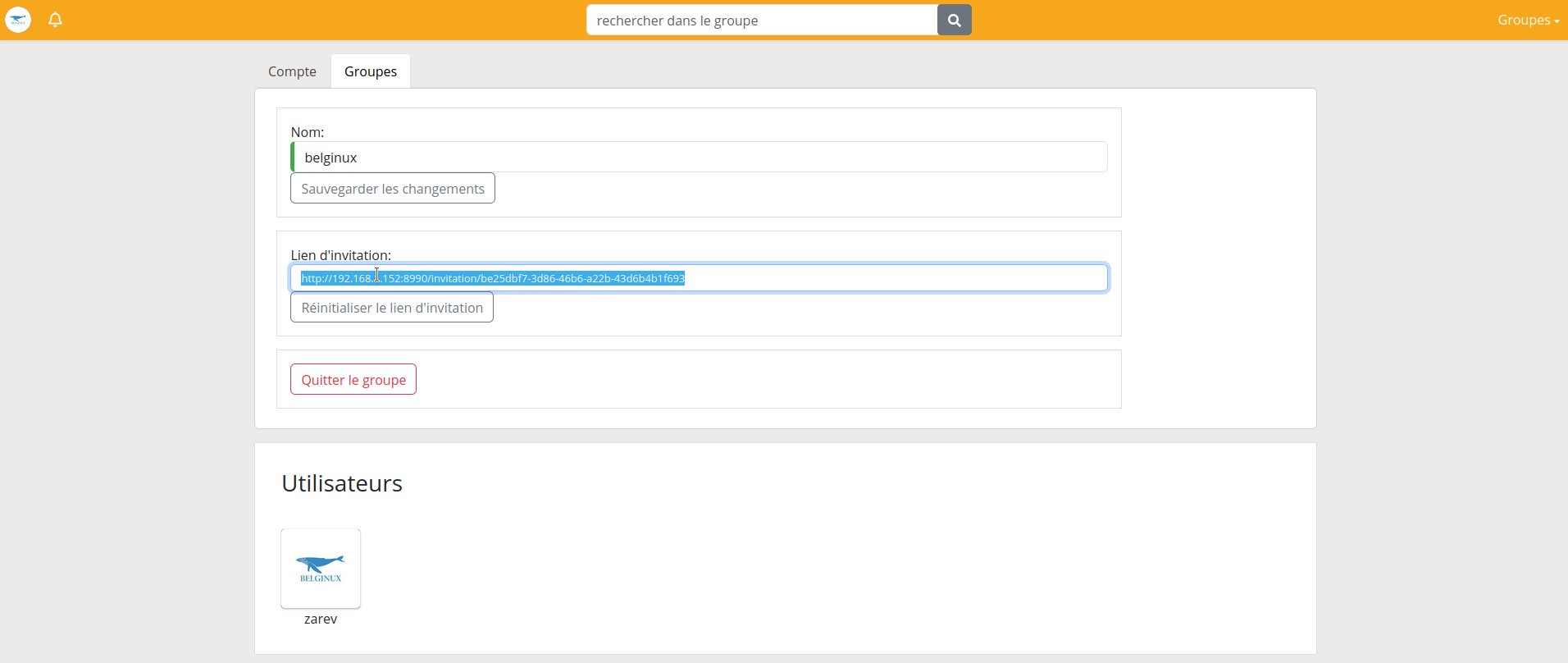
Maintenant passons du côté de la personne qui a reçu le lien. Elle va donc arriver sur une page qui l'invite à créer son compte:

Une fois le compte créé elle aura accès à votre groupe et pourra directement interagir avec vous. J'ai répondu en joignant une vidéo personnelle en mp4:
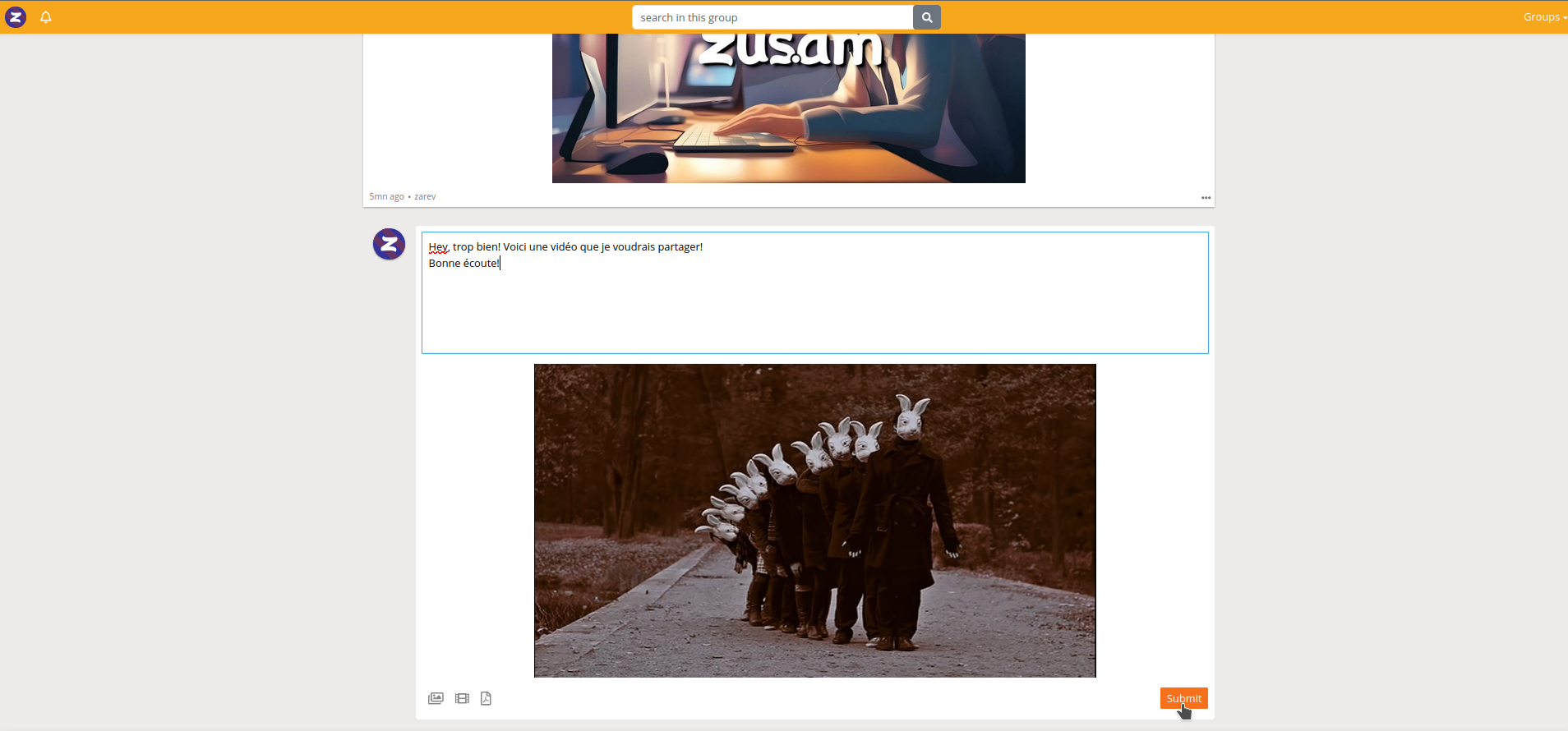
En haut à gauche, la personne a qui j'ai répondu recevra une notification pour annoncer mon arrivée et mon message:

Maintenant je vais me répondre à moi-même en postant un document, allons-y pour un PDF, pris au hasard:
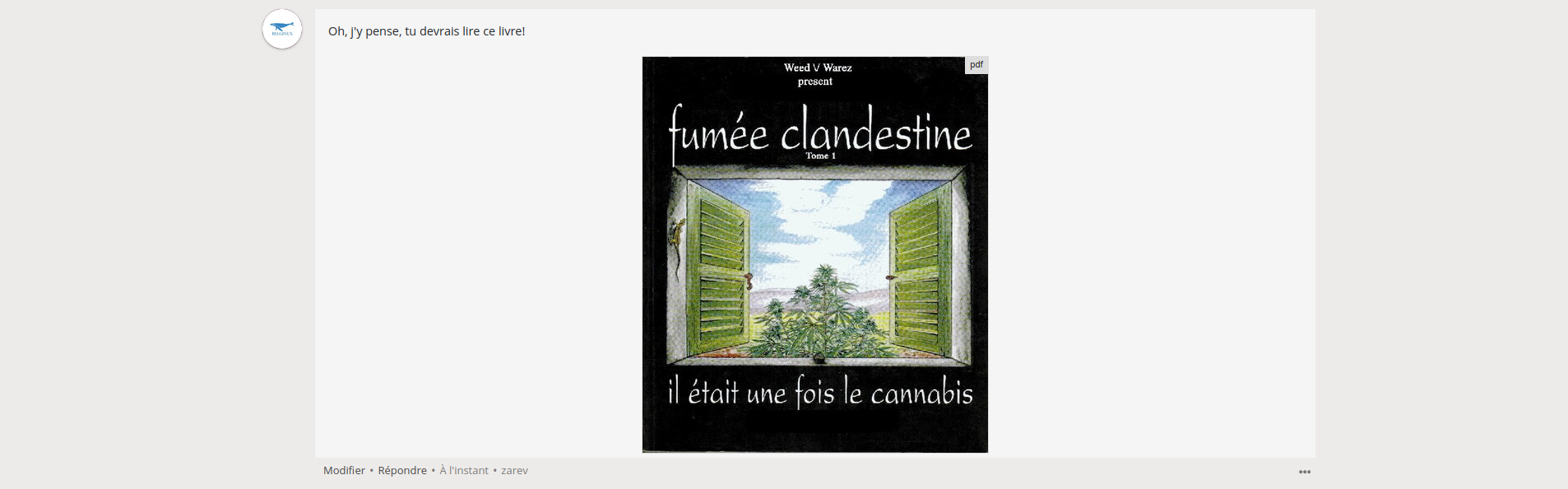
Créer & partager un album photo
Ce qui est relativement sympathique aussi c'est la possibilité de partager un album photos pour peu d'effort. Vous faites comme si vous alliez envoyer une photo, mais vous en envoyez plusieurs d'un coup. Et hop:
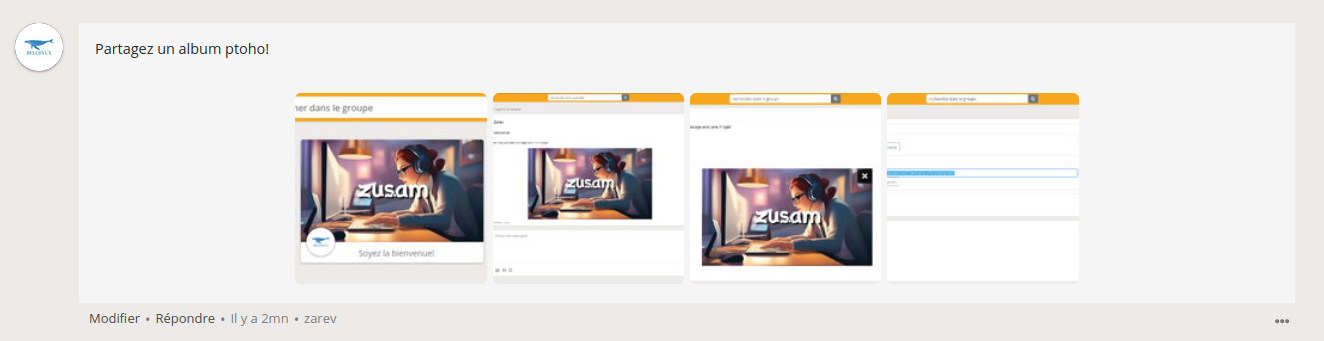
Et il y a une petite fonction pratique, avec les flèches de votre clavier vous pourrez voyagez entre les photos facilement.
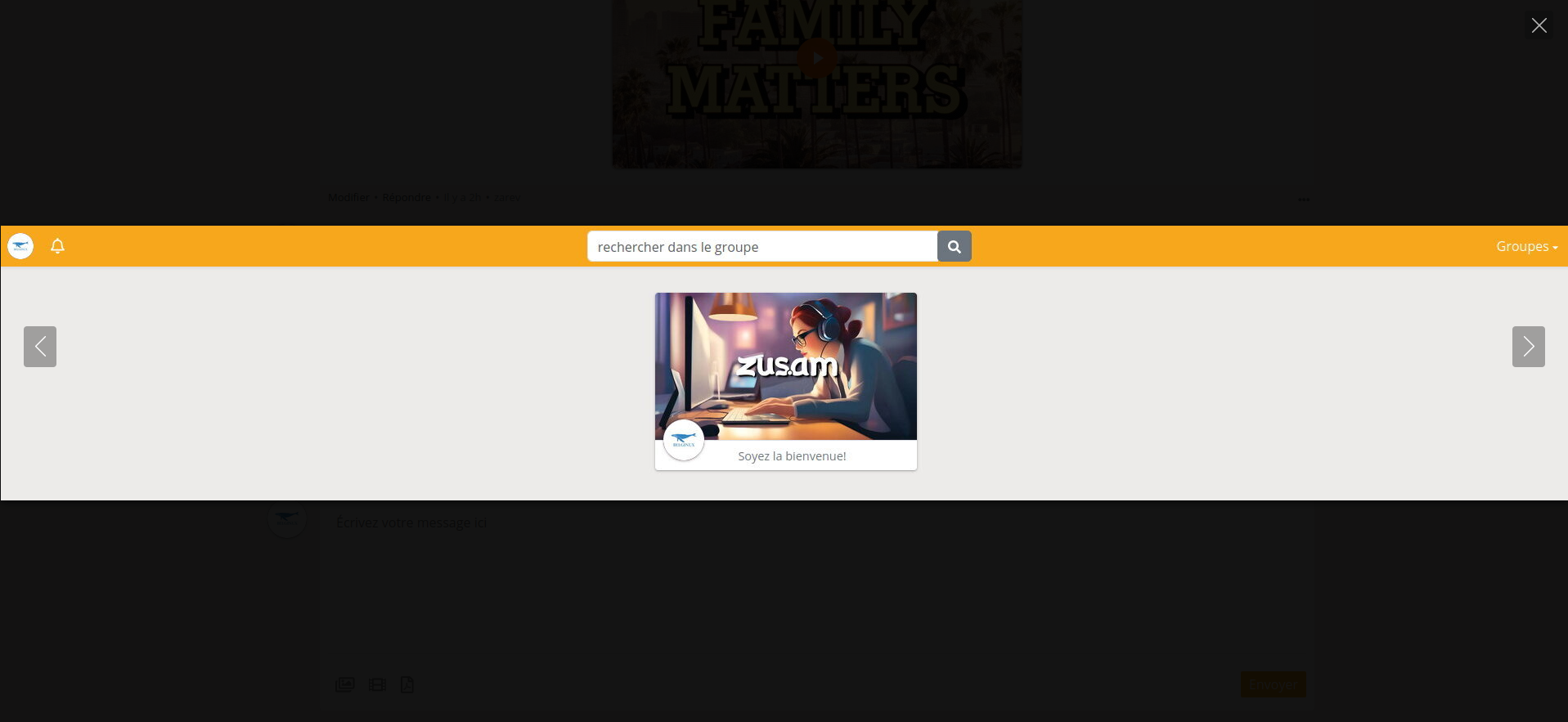
Et pour terminer, la possibilité de créer un lien pour partager l'album directement!
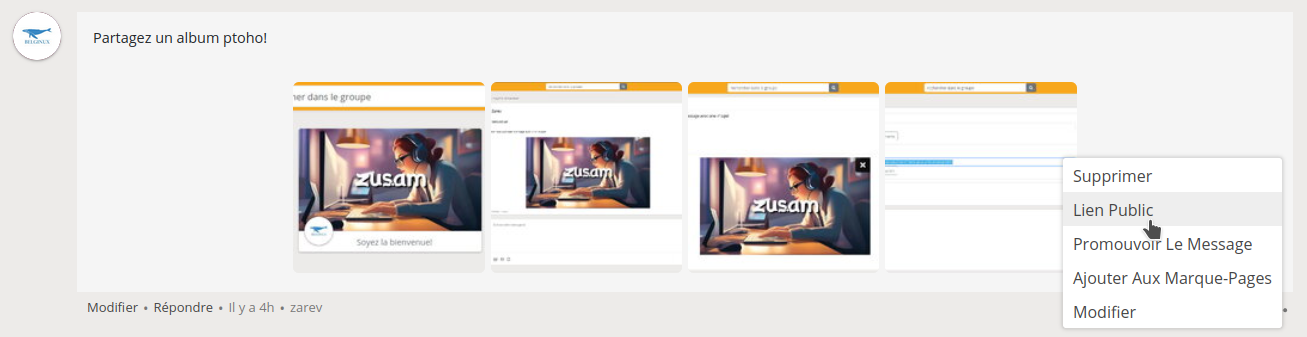
Côté utilisateur du lien, il verra l'album de cette façon. C'est propre.
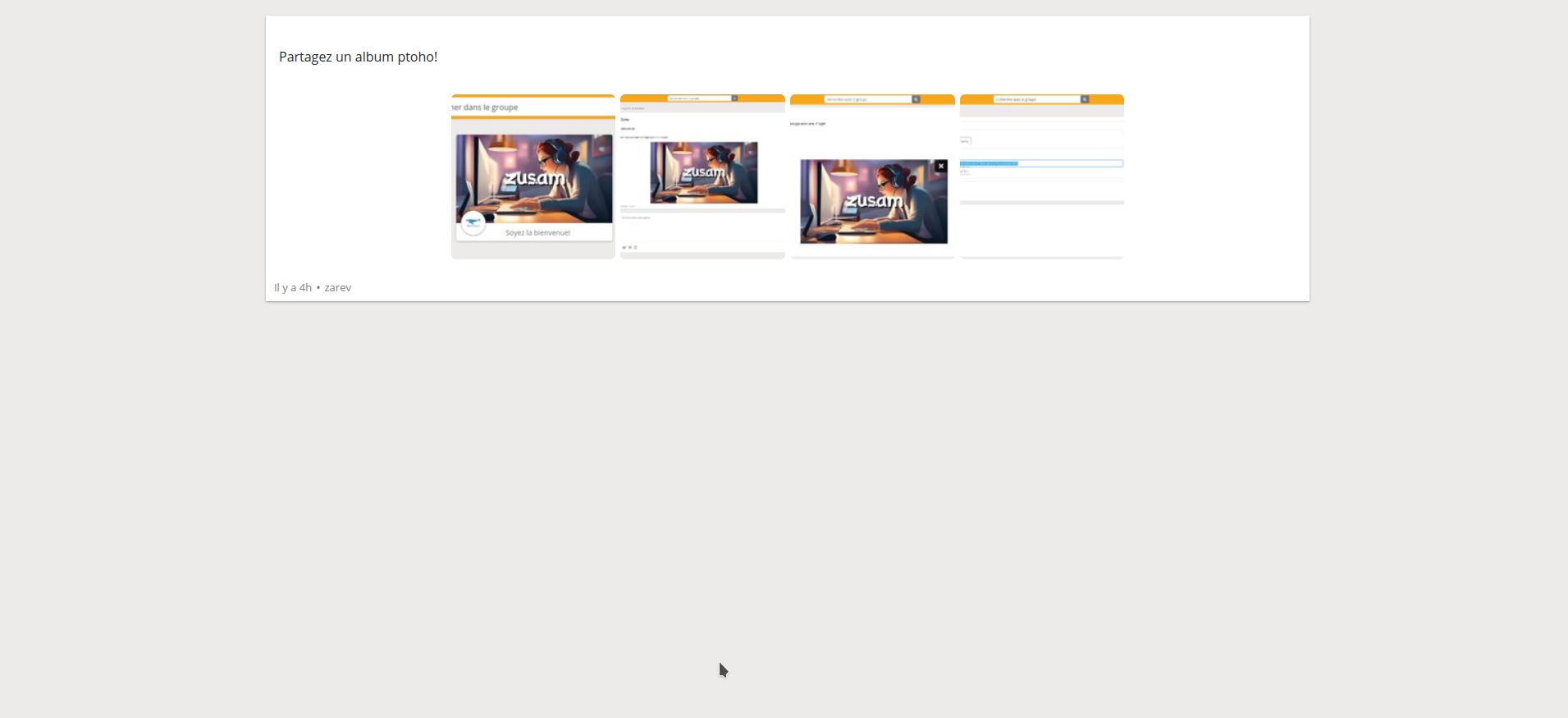
Comme vous pouvez le voir c'est simple mais efficace et au moins cela reste confidentiel & sur votre serveur.









